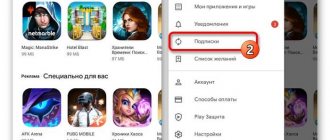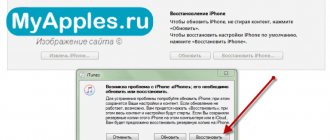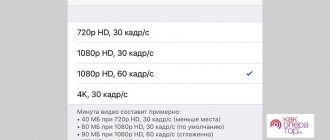Что делать если Айфон завис, черный экран и сенсор не реагирует на нажатия? Причины перезагрузки Айфон, не зависимо от версии, могут быть совершенно разными. Они могут начинаться с безобидного обновления программного обеспечения, которое требует перезагрузку для завершения установки, так и неприятные ситуации, когда смартфон зависает и перестает реагировать на любое ваше действие.
Способы перезагрузки разных моделей Айфон и Айпад немного различаются (особенно сложной является процедура для iPhone 8 и iPhone X). В этой статье мы покажем, как перезагрузить любую версию Айфона (X, 8, 7, 6, SE, 5, 4) или Айпада.
Как можно сделать сброс на iPhone 7?
Существуют следующие способы сбросить iPhone 7 и 7 Plus:
- обычная, или холодная перезагрузка, выполняющаяся программными средствами;
- принудительная операция, выполняющаяся с помощью механических клавиш.
Тонкость здесь состоит в том, что iPhone 7 отличается от предшественников:
- кроме отсутствия 3,5-мм разъема для наушников>;
- кнопка Home («Домой») в нем больше не является кнопкой в настоящем смысле этого слова.
Клавиша «Home» сейчас является сенсорным датчиком, в котором реализована функция Taptic Engine, имитирующая ощущения от нажатия механической кнопки. Поэтому способы сброса, применявшиеся в предыдущих моделях, здесь не подойдут.
Изменение кнопки «Домой»
Несмотря на то что кнопка находится на своём месте, принцип её работы изменился. Она представляет собой все то же углубление, что и в предыдущих моделях. Даже при нажатии на неё чувствуется привычный клик, то есть для потребителя вроде бы ничего не изменилось. Но на самом деле изменение произошло. Клавиша стала сенсорной, а не механической. Именно поэтому она больше не может применяться для перезагрузки телефона. Но тогда как айфон 7 перезагрузить двумя кнопками? Об этом расскажем далее.
Три разновидности перезагрузок iPhone 7 Plus
- Штатный сброс программными методами, он же — soft reset.
- Hard reset, или экстренная перезагрузка.
- Программная перезагрузка с без применения механических клавиш.
Теперь рассмотрим каждый из пунктов более подробно.
Первый вариант производится с помощью клавиши «Power» и сенсорного дисплея. По сути, это просто выключение устройства с повторным запуском:
- Нажмите кнопку питания и задержите палец на несколько секунд — на экране появится иконка выключения устройства.
- Свайпните (слистните) ее слева направо, и iPhone 7 выключится.
- После этого просто включите его как обычно кнопкой «Power».
Жесткая перезагрузка бывает необходима в том случае, если устройство «зависло» полностью и не реагирует на прикосновения к экрану:
- Нажмите одновременно клавишу «Power» и клавишу уменьшения громкости.
- Они расположены на разных сторонах аппарата, что очень удобно для одновременного нажатия большим и указательным пальцами.
- Придержите их около 10 секунд, экран погаснет, а затем на нем появится логотип Apple.
Для полной, глубокой перезагрузки iPhone 7 также можно применять дополнительный метод, реализованный программно. Дело в том, что разработчики предусмотрели ситуацию, когда выйти из строя могут как раз механические клавиши:
- Для этого необходимо включить опцию Assistive Touch, которая находится в меню «Настройки», на вкладке Основные => Взаимодействие => Assistive Touch.
- Активизируйте эту функцию, и на дисплее появится прозрачная панель управления основными возможностями телефона.
- Нажмите на пункт «Блокировать» и удерживайте палец на иконке до тех пор, пока не появится надпись «Выключить»
- Дальнейшие действия аналогичны действиям в первом пункте.
Ключевая рекомендация
Следует отметить, что разработчиками не рекомендовано без особой необходимости производить экстренный сброс (перезагрузку) iPhone 7 с обнулением всех настроек до заводских, так же как и не рекомендуется она для любого стационарного компьютера. Дело в том, что резкий сброс настроек и отключение аппарата без соблюдения штатной процедуры подготовки к обесточиванию может привести к нарушениям в работе программного обеспечения.
Роман Владимиров, эксперт по товарам Apple, менеджер компании pedant.ru. Консультант сайта iphone7.su, соавтор статей. Работает с продукцией Apple более 10 лет.
Не забудь подписаться на наш телеграм канал. Там много интересного.
Как перезагрузить iPhone 7 и iPhone 7 Plus:
Шаг 1: Возьмите iPhone 7 или iPhone 7 Plus в руку и большим или указательным пальцем нажмите кнопку питания на боковой панели.
Шаг 2: Удерживая кнопку питания, найдите пальцем кнопку уменьшения громкости. Нажмите ее. Убедитесь, что вы держите обе кнопки одновременно.
Шаг 3: Подождите, пока экран вашего iPhone 7 или iPhone 7 Plus не отключится.
Шаг 4: Когда вы увидите логотип Apple, обе кнопки можно отпустить.
Таким образом выполняется жесткая перезагрузка смартфона. Стоит отметить, что команда создания скриншотов на iPhone 7 осталась – достаточно нажать и удерживать кнопку Power, после чего коснуться кнопки Home.
Новая схема перезагрузки Айфон 7 Плюс и iPhone 7
К счастью, в Apple придумали новую схему, как перезагрузить Айфон 7 двумя кнопками. Для этого нужно выполнить следующие шаги:
- Чтобы провести экстренную перезагрузку iPhone 7, возьмите его и аккуратно надавите на клавишу питания (она расположена на правом боку).
- Чтобы экстренно перезагрузить как положено, не отпускайте её и надавите на снижение громкости (на левой стороне).
- Принудительная перезагрузка iPhone 7 Plus выполнится, только если обе кнопки будут зажаты в одно время.
- Перед тем как полностью перезагрузить Айфон 7 данная комбинация выключит дисплей (подождите некоторое время, процесс может занять примерно 2-3 секунды).
- Дождитесь включения экрана и появления фирменного лого.
- После этого можно отпускать клавиши. Система выполнит корректный запуск.
Такой процесс позволит как жестко перезагрузить Айфон 7, так и, например, вывести его из режима DFU. После этого можно продолжать работу в обычном режиме.
Быстрая перезагрузка iPhone 7
Процесс принудительного перезапуска можно разделить на несколько этапов:
1. Берем аппарат в руки и правой рукой, например большим пальцем, нажимаем на кнопку включения iPhone 7
2. Держим кнопку питания, после чего левой рукой ощупываем грани смартфона в поисках кнопки «Громкость вниз» и зажимаем ее. Немаловажно при этом удерживать клавишу включения Айфона
3. Держим обе кнопки до той поры, пока iPhone не погаснет и изображение не исчезнет с экрана, то есть по сути аппарат должен выключиться
4. Лихорадочно ждем появления логотипа компании Apple и отпускаем обе кнопки.
5. Ура! Смартфон перезагружен!
Видео: принудительный перезапуск iPhone 7
После этого рекомендуется проверить аппарат на наличие вредоносных приложений и по возможности удалить их, ведь так просто iPhone намертво «залипать» не может!
Также следует поискать ресурсоемкие программы, которые могли расходовать ОЗУ по полной и тем самым вызывать зависание вашего iPhone 7. Сделать это несложно — достаточно проверить программы, которые были запущены перед тем, как аппарат залип.
Что еще часто спрашивают
Почему зависает айфон?
iPhone может начать зависать со временем, если им активно пользоваться больше года. Также влияет большое количество открытых вкладок, тяжёлых приложений, отсутствие свободного места и длительная работа без перезагрузок.
Как перезагрузить айфон с нерабочим экраном?
Поможет только принудительный перезапуск устройства. Для самых новых моделей нужно сначала нажать клавишу увеличения громкости, потом уменьшения, а затем удерживать боковую клавишу на пару секунд, пока айфон не начнёт перезагружаться.
Что такое AssistiveTouch?
Это функция создания дополнительной виртуальной клавиши прямо на дисплее iPhone, которую можно настраивать по собственному желанию. Её можно включить, используя путь «Настройки» – «Универсальный доступ» – «Касание» – «AssistiveTouch».
Стандартная перезагрузка
Такой вариант позволит перезапустить систему при полной работоспособности смартфона.
Инструкция:
Зажмите и удерживайте в таком положении кнопку питания, пока не отобразится меню выключения.
Жестом переведите переключатель из левой стороны в правую сторону экрана.
Дождитесь отключения питания смартфона.
Когда экран погаснет, зажмите и удерживайте кнопку питания до появления логотипа производителя. Ждите полной загрузки телефона.
Как выключить iPhone если он завис, или Жесткая перезагрузка
Как принудительно выключить Айфон если он завис и не реагирует на прикосновения к сенсору, не работают кнопки блокировки и «Домой»? В этом случае вам поможет метод «жесткой» перезагрузки iPhone. Для этого:
- На устройствах iPhone 4 (4s),5 (5s,c) а также 6 (6s, 6s Plus) необходимо одновременно зажать кнопки «Power» и «Home». Иными словами, вам необходимо зажать круглую кнопку «Домой» и кнопку блокировки в верхней части смартфона. Для iPhone 7 в этом случае комбинация клавиш немного другая — нужно одновременно зажать клавиши блокировки и уменьшения громкости «-». Кнопки необходимо держать около десяти секунд, иногда немного дольше.
- Когда экран устройства погаснет, отпустите кнопки и дождитесь появления логотипа Apple на черном фоне. Если этого не произошло, то нажмите кнопку блокировки и недолго подержите ее.
- Если ваш смартфон все еще не перезапустился — попробуйте снова. Вероятно, вы недостаточно долго удерживали кнопки. Повторимся, вам нужно удерживать зажатые клавиши в течение минимум десяти секунд.
- Последний пункт — как включить iPhone. Для этого кратковременно нажмите кнопку блокировки и дождитесь, пока на дисплее не появится логотип компании на белом фоне.
Этот способ является практически безотказным, если вы вдруг столкнулись с проблемой выключения своего мобильного девайса. Но стоит помнить, что такой метод заставляет телефон полностью перезагрузиться в принудительном режиме, прерывая все процессы и работу программ. Именно поэтому его рекомендуется использовать только в ситуациях, когда остальные методы не действуют.
После включения, панель многозадачности iPhone не будет содержать никаких программ. Процессы подключения к сотовой и Wi-Fi сети будут запущены заново.
Принудительная перезагрузка iPhone с Face ID, iPhone SE (2-го поколения), iPhone 8 или iPhone 8 Plus
- Нажмите и сразу отпустите кнопку увеличения громкости.
- Нажмите и сразу отпустите кнопку уменьшения громкости.
- Нажмите и удерживайте боковую кнопку.
- Когда появится логотип Apple, отпустите кнопку.
Примечание. Если iPhone по-прежнему не включается или зависает при загрузке, см. статью службы поддержки Apple iPhone, iPad или iPod touch не включается или зависает.
Принудительный перезапуск iPhone 7 и iPhone 7 Plus.
- Нажмите и удерживайте кнопку уменьшения громкости и кнопку «Сон/Пробуждение».
- Когда появится логотип Apple, отпустите обе кнопки.
Примечание. Если iPhone по-прежнему не включается или зависает при загрузке, см. статью службы поддержки Apple iPhone, iPad или iPod touch не включается или зависает.
История вопроса
Все предшествующие поколения айфонов перезагружались одинаково. Для этого необходимо было нажать на кнопку “Домой”. И одновременно с ней “Вкл./выкл.” Их необходимо удерживать в нажатом состоянии ровно столько, сколько нужно для перезагрузки телефона. В некоторых случаях достаточно всего несколько секунд. Но чаще всего для этого необходимо потратить около 20 секунд.
Благодаря серьёзным улучшениям айфонов последнего поколения, пользователям едва ли придётся столкнуться с вопросом, как двумя кнопками перезагрузить айфон 7. Стоит отметить, что даже владельцы предыдущих моделей смартфонов американского гиганта зачастую и не догадывались, что существует такая опция. Это связано с тем, что “яблочные” смартфоны отличаются высокой скоростью работы, хорошей реакцией на команды владельца. Запуск и работа приложений обычно происходят без сбоев и зависаний.
Перезагрузка через AssistiveTouch
В iOS имеется плавающее окно AssistiveTouch с настраиваемыми кнопками. Такой вариант перезагрузки пригодится в случаях, когда кнопка питания не работает, а поблизости нет розетки для запуска выключенного телефона.
Инструкция:
Откройте раздел системных настроек.
Перейдите в меню «Основные».
В новом окне отыщите пункт «Универсальный доступ».
Далее нажмите на пункт «AssistiveTouch».
В следующем окне активируйте функцию. Так же нажмите на пункт «Меню верхнего уровня…», что бы задать количество кнопок с действиями.
В «Меню верхнего уровня…» нажмите на предпочтительный значок, что бы изменить действие.
В появившемся списке укажите действие «Перезапуск».
Покиньте настройки.
Что бы запустить AssistiveTouch нажмите на плавающую кнопку на экране смартфона. Когда меню развернется, появится указанная кнопка перезагрузки.
Другие нестандартные способы перезагрузки iPhone
Если вы хотите быстро выполнить перезапуск iPhone, то рекомендуем воспользоваться следующими методами:
Жирный шрифт
- Для того, чтобы выключить девайс, необходимо зайти в «Настройки» → «Основные»→ «Универсальный доступ».
- Далее включите функцию «Жирный шрифт», смахнув вправо ползунок.
- Устройство предложит вам выполнить перезагрузку.
Преимущество данного метода — его быстрота. Единственное изменение, которое произойдет вследствие активации данной функции — изменение толщины шрифта. Но если вам нужно перезапустить смартфон, выполняя минимум действий — этот способ для вас.
Сбросить настройки сети
- Для быстрого отключения телефона перейдите в «Настройки», затем на вкладку «Основные».
- Пролистайте в самый конец списка. Нажмите на пункт «Сброс».
- В открывшемся окне выберите «Сбросить настройки сети».
- На следующем этапе Айфон предложит вам ввести пароль (если ваше устройство защищено) и выполнит перезагрузку.
Недостатком этого способа является тот факт, что после перезапуска вы потеряете все данные сети: настройки и пароли от Wi-Fi сети, а также конфигурации мобильного интернета.